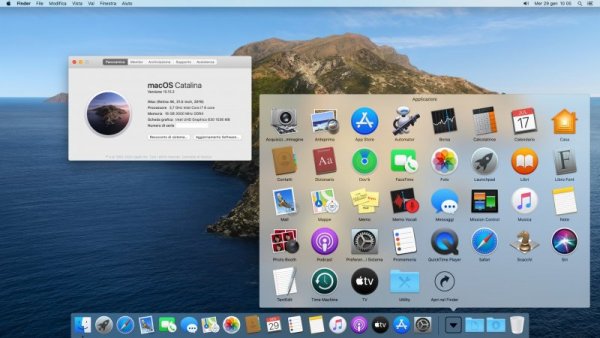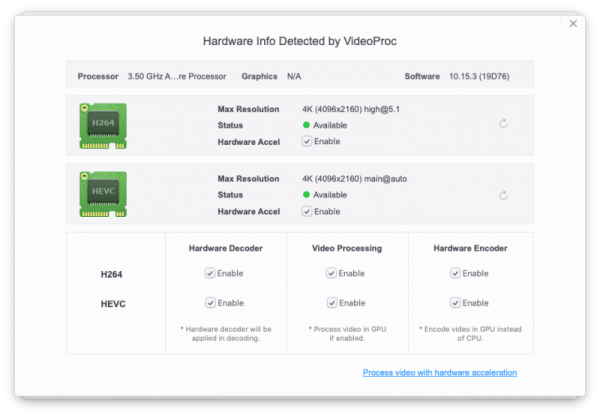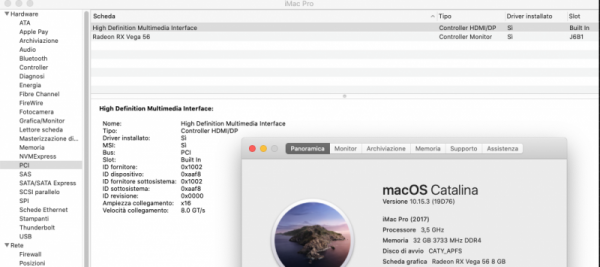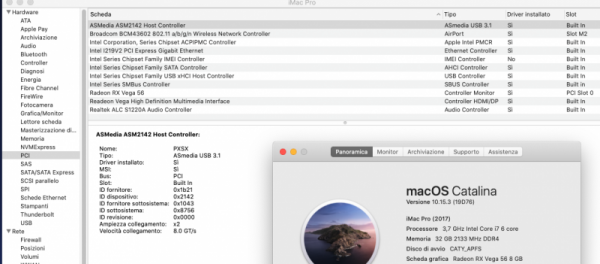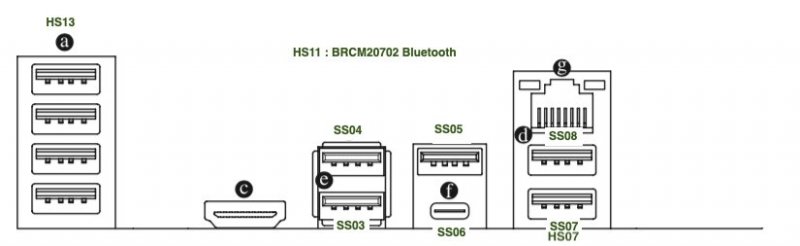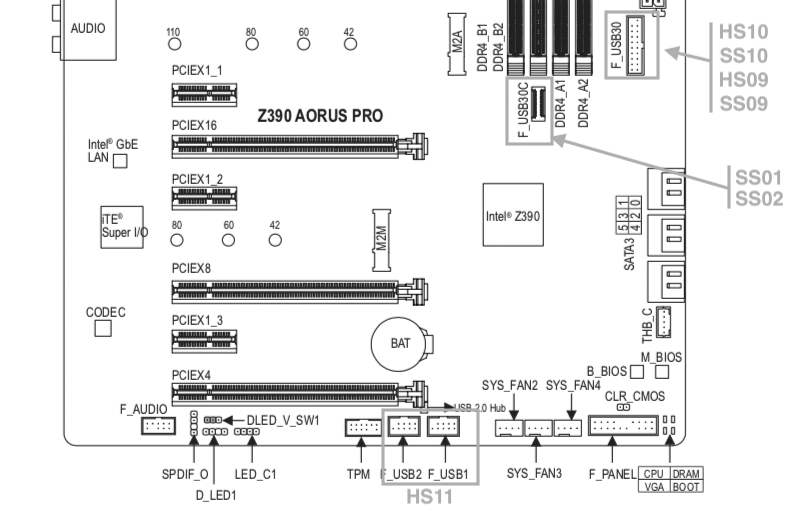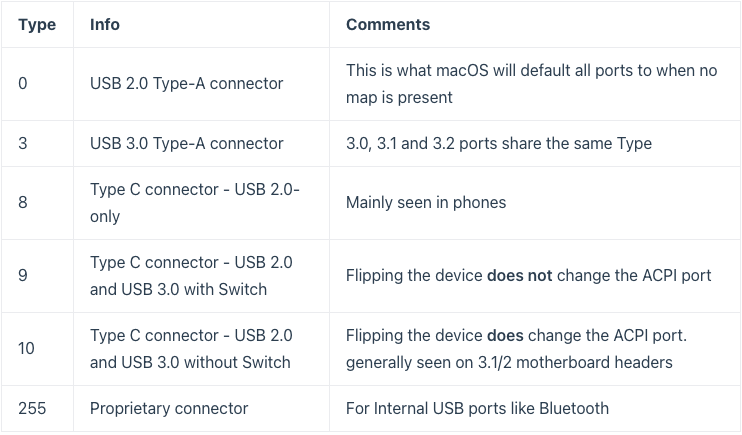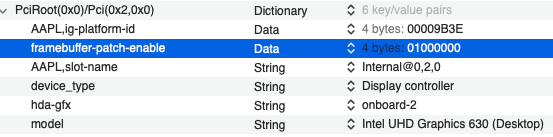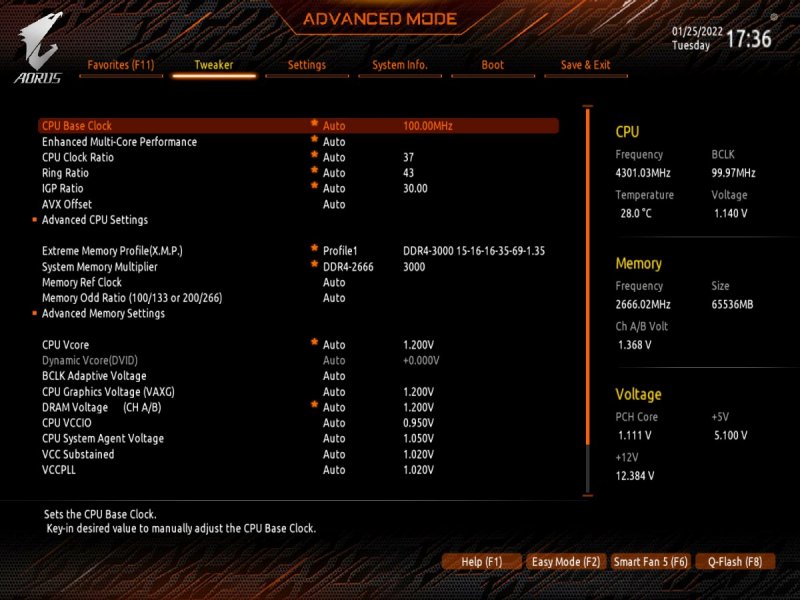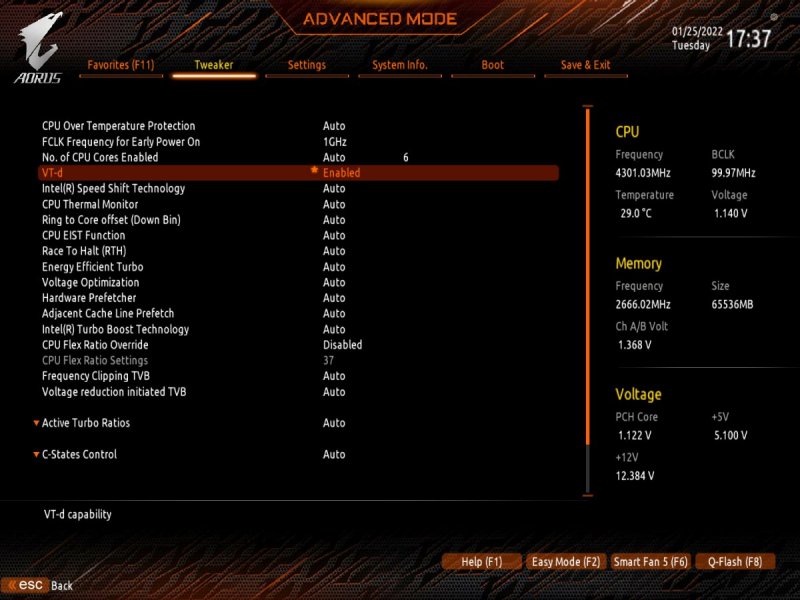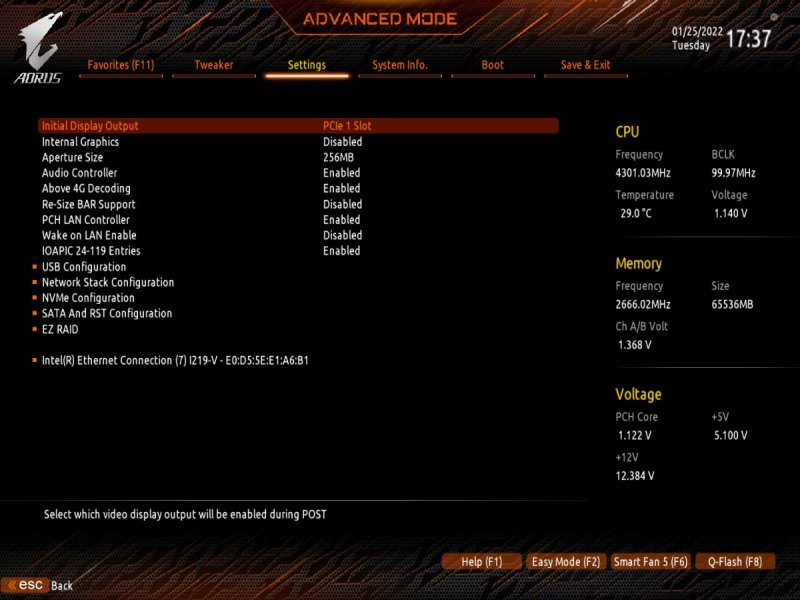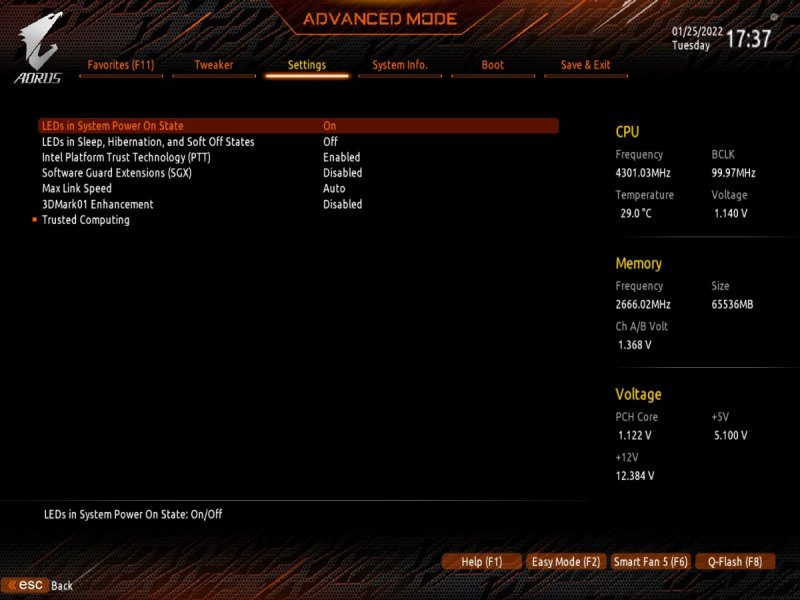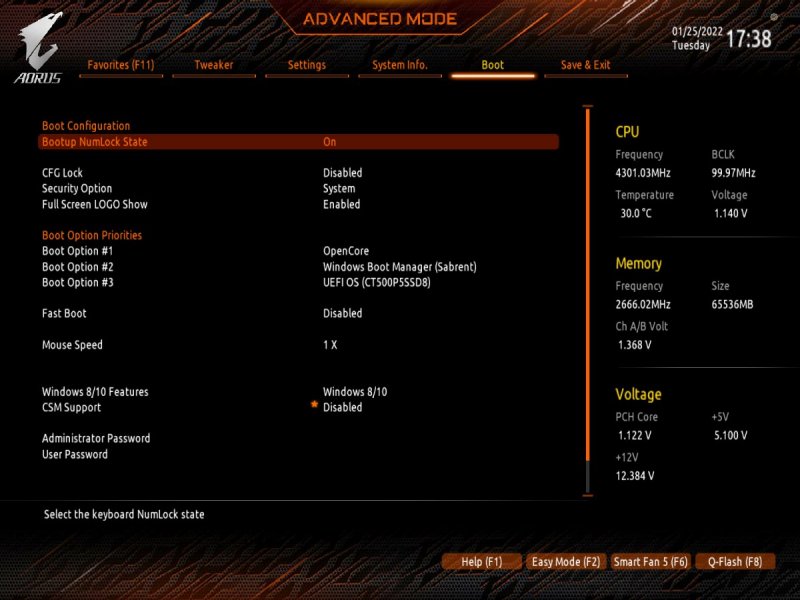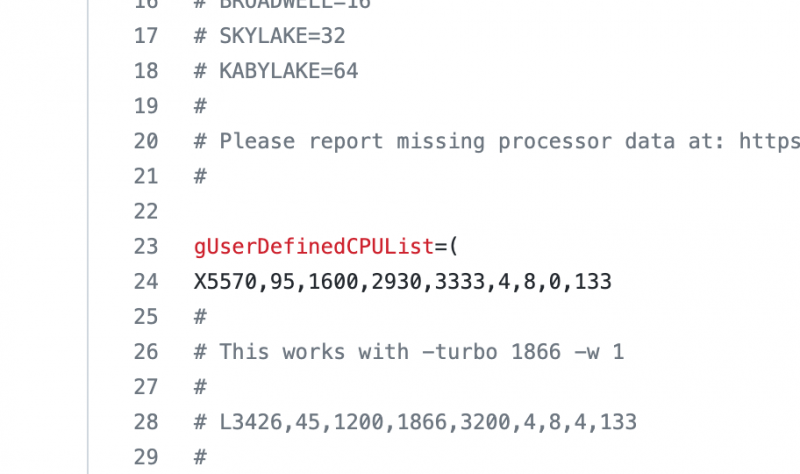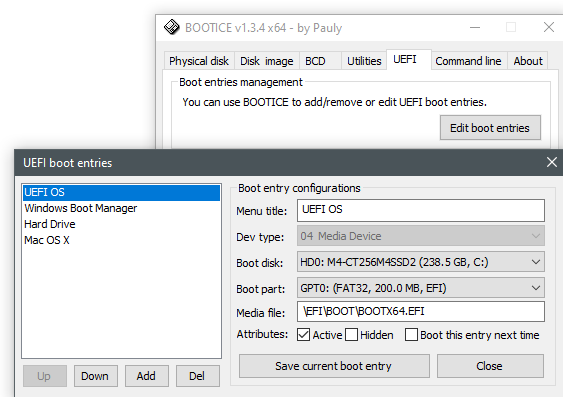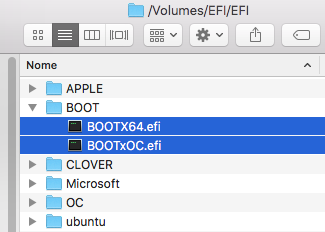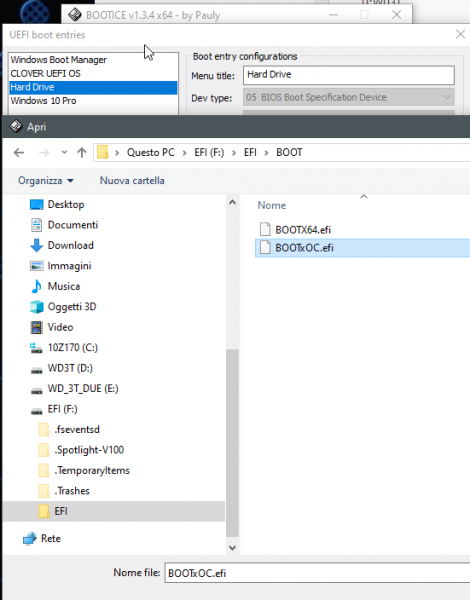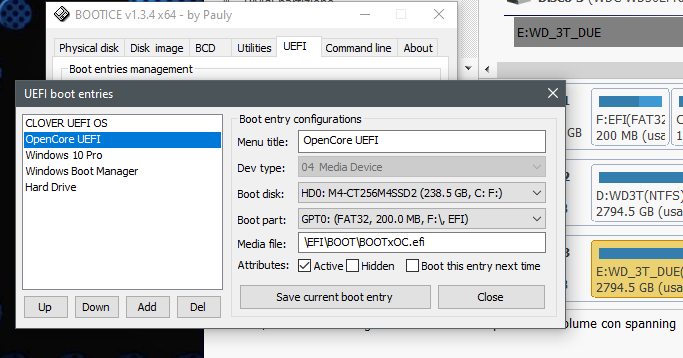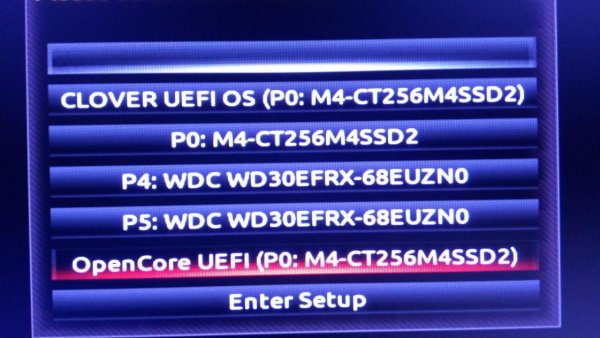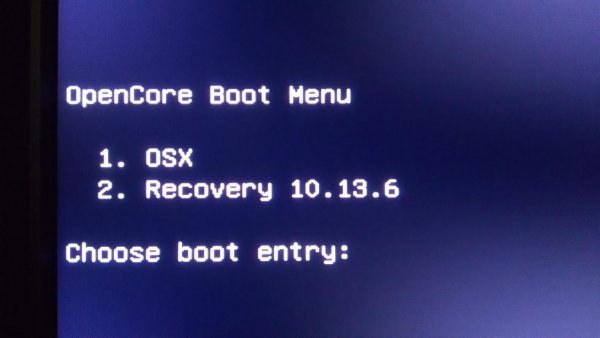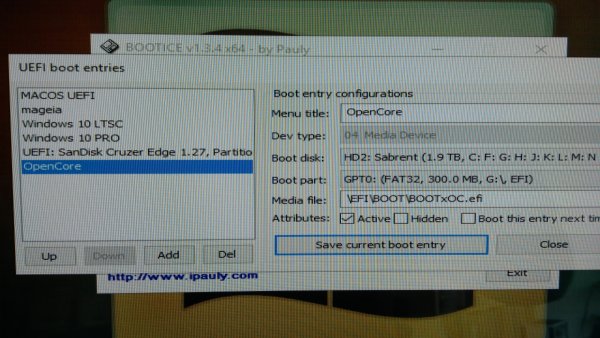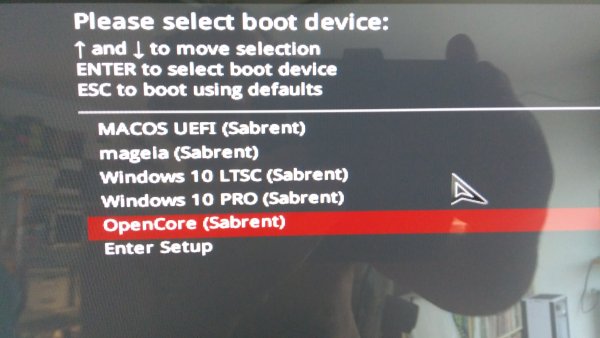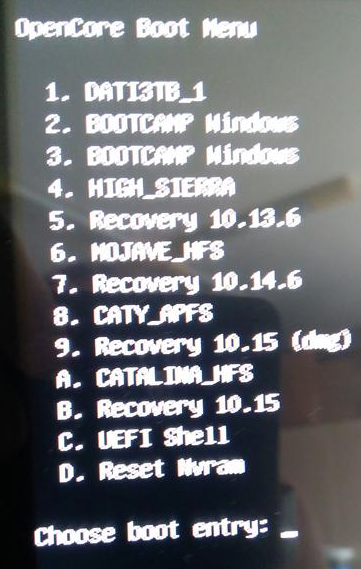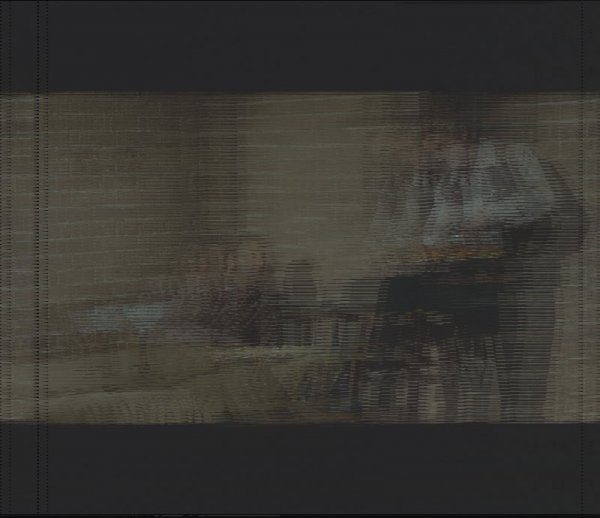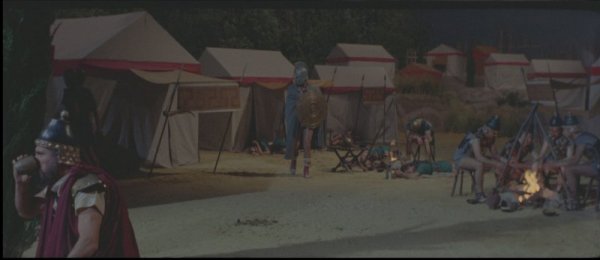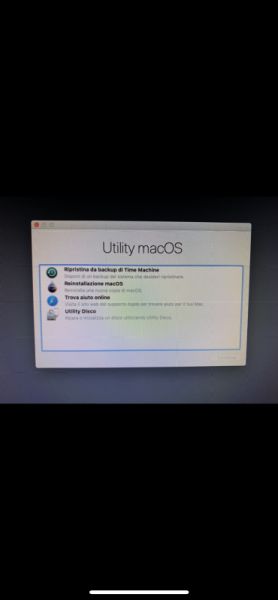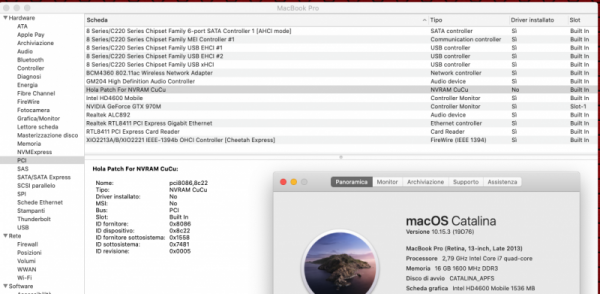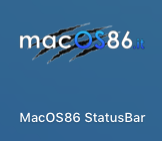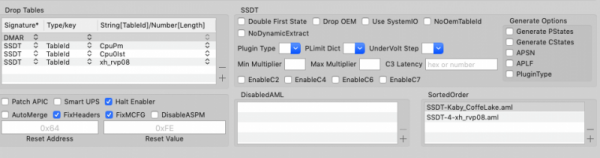Leaderboard
Popular Content
Showing content with the highest reputation on 01/29/2020 in all areas
-
3 points
-
2 points
-
2 points
-
Buongiorno a tutti, posto qui le mie riflessioni e la mia mini-guida all’installazione di BigSur / Monterey su scheda madre Z390 Gigabyte Aorus Pro (guida compatibile anche con Aorus PRO WIFI , previa disabilitazione wifi non compatibile con OSX in quanto chipset intel) Cominciamo…. In questa guida, sono stati utilizzati i seguenti componenti e soprattutto nessuno è stato maltrattato! : Mainboard: Gigabyte Aorus Pro rev1,0 chipset z390 bios f12l CPU: Intel i5 9600k RAM: Ballistix Sport LT (4x16gb) Video: AMD Sapphire RX580 Nitro+ CPU Cooler: iTek Liqui v2 240 (modificato) NVMe: CRUCIAL P5 500gb Case: Deepcool Matrex 70 WiFi/BT: Abwb 802.11AC BT4.0 chipset BCM943602CS pci-e Vari SSD e HDD che però a noi non interessano... Hardware: EFI OpenCore 0.8.0 con DevirtualiseMmio OFF (consigliato profilo bios in guida) COSA FUNZIONA: • Porta Ethernet • Audio • WiFi (con il modulo utilizzato in questa guida OOB installato nella PCI-E più in basso) • SSD Trim • USB 3.0 , USB 2.0 e USB-C (USB-C interna DISABILITATA con mappatura) • AirDrop (con il modulo utilizzato in questa guida OOB installato nella PCI-E più in basso) • iCloud • Accelerazione Hardware h264/HEVC • iMessages • Facetime • Sleep e Wake • Sleep e Spegnimento tramite pulsante Power • Handoff • Continuity • Netflix 1080p/4k Safari (funzionante SOLO su efi iMacPro1,1 e MacPro7,1) • NVRAM • AppleTV 1080p/4k (funzionante SOLO su efi iMacPro1,1 e MacPro7,1) COSA NON FUNZIONA: • Sidecar (funzionante SOLO su efi iMac19,1) • Null’altro (ditemi voi in caso!) OCCORRENTE: • Chiavetta USB installazione Big Sur / Monterey (BETA) con EFI ottimizzata (in allegato) • Una Aorus PRO Z390 con bios f12 • Una RX580/590 • Un monitor xD • Un mouse e una tastiera LoL Prepariamo la chiavetta di installazione: Per fare questo, o emulate osx su macchina virtuale da Windows o usate un vero Mac/Hack. In questo Forum , è presente la guida alla creazione Vanilla (no Vanilla Ice, gli anni 80 son finiti ahimè)… seguite quella! …..Dopo questa bruttissima battuta, alla fine della creazione della vostra chiavetta di installazione, dovrete copiare la cartella EFI allegata alla guida. Non preoccupatevi, la cartella che scaricherete, non è nient’altro che una EFI di OpenCore opportunamente modificata per la nostra scheda madre e per la nostra RX580, completa di SSDT e di mappatura USB effettuata come riportato in foto allegata... IMPOSTAZIONI BIOS: (impostazioni basate su versione f12k o successive – meglio aggiornare almeno a f12 - bios f12 allegato al fondo della discussione) Per prima cosa, una volta assemblato il tutto, facciamo partire la macchina. Entriamo nel BIOS (con il tasto CANC) Carichiamo le impostazioni di default, riavviamo e rientriamo nuovamente nel BIOS A questo punto, andiamo a cliccare su “Advanced Mode” per attivare l’interfaccia completa. Inseriamo le seguenti impostazioni, lasciando TUTTO il resto di default: • Boot -> Boot -> CFG Lock -> Disabled • Boot -> Windows 8/10 Features -> Windows 8/10 (Attenzione, questo deve essere su Other SOLO se usate sistemi Linux con bootloader grub proprietario. Se usate OpenCore, DEVE essere Windows 8/10) • Boot -> CSM Support -> Disabled • Tweaker -> Extreme Memory Profile (X.M.P.) -> Profile1 • Tweaker -> System Memory Multiplier -> DDR4-2666 (solo se avete memorie con profilo superiore ai 2666 ...poi vi spiego****) • Tweaker -> Advanced CPU Settings -> VT-d -> Disabled • Settings -> IO Ports -> USB Configuration -> Legacy USB Support -> Enabled • Settings -> IO Ports -> USB Configuration -> XHCI Hand-off -> Enabled • Settings -> IO Ports -> USB Configuration -> USB Mass Storage Driver Support -> Enabled • Settings -> IO Ports -> USB Configuration -> Port 60/64 Emulation -> Disabled • Settings -> IO Ports -> Initial Display Output -> PCIe 1 Slot • Settings -> IO Ports -> Internal Graphics -> Disabled (Per smbios iMacPro1,1 ;;; invece impostate su "Enabled" e con memoria settata a 64MB per smbios iMac19,1) • Settings -> IO Ports -> DVMT -> MAX • Settings -> IO Ports -> Aperture Size -> 256MB • Settings -> IO Ports -> Above 4G Decoding -> Enabled • Settings -> IO Ports -> Resize BAR Support -> Disabled (Mettere su "Auto" se desiderate utilizzare le funzionalità Resizable Bar con schede video serie 5xxx 6xxx - con schede Polaris è irrilevante e non serve a nulla) • Settings -> Miscellaneous -> Intel Platform Trust Tecnology (PTT) -> Enabled • Settings -> Miscellaneous -> Software Guard Extensions (SGX) -> Disabled • Settings -> Miscellaneous -> Trusted Computing -> Disabled (Enabled se vogliamo utilizzare Windows 11) • Settings -> Platform Power -> Platform Power Management -> Disabled • Settings -> Platform Power -> ErP -> Enabled • Settings -> Platform Power -> RC6(Render Standby) -> Enabled • Save & Exit → Save & Exit Setup Avendo io il bios settato in lingua inglese, ho riportato tutti i menu scritti in inglese! Ma comunque vi posto le foto per far rendere l’idea di cosa impostare! Bios: Non resta che partire con l’installazione di OSX vera e propria! Avviate l’installazione normalmente seguendo i canonici passi. L’unico accorgimento è, una volta installato il tutto, utilizzare il vostro editor plist preferito , (possibilmente NON textedit) e modificare i dati "sensibili" (seriale , mlb , smuuid , mac address**). iMac19,1 è il più "consono" per i processori CoffeeLake e la nostra scheda madre ma per determinate situazioni, sono meglio iMacPro1,1 e MacPro7,1 (io uso quest'ultimo). In alternativa, se non si possiede una scheda video PCIe, si usa iMac19,1 UHD630 che prevede l'utilizzo della scheda video integrata. **Nella sezione “PlatfotmInfo -> Generic” "ROM" , dovrete inserire il MAC Address della vostra scheda di rete con l’esclusione dei “ : “ esempio, Mac address: D0:81:7A:CF:13:B2, diventerà D0817ACF13B2 . Questa precauzione, farà funzionare senza problemi, dopo aver configurato un account apple, iMessage e FaceTime! Nelle EFI presenti in questa guida, potrete trovare il tema Aorus con HiDPI impostato di default per quanto riguarda la GUI di OpenCore. A questo punto, BUON HACK CON AORUS PRO Z390! 😄 PS Aggiornate tranquillamente alle nuove versioni di MacOS previo aggiornamento di OpenCore e Kext in caso (questa EFI è testata fino alla versione di MacOS Monterey 12.2 21d48)… Saluti! UHD630 (per conoscenza, e per capire le differenze): ATTENZIONE: Le efi che scaricate da qui, contengono la mappatura USB tramite KEXT e non più tramite patch ACPI Le porte sono attivate come segue: PORTE A FUNZIONE SINGOLA: HS11 HUB* INTERNO PER SCHEDA BLUETOOTH CONFIGURATO COME USB 2.0 (QUESTA PORTA CONTROLLA ANCHE LE USB2.0 FRONTALI) ""CODICE PORTA 255"" HS12 GESTORE PORTE CHIP USB DA NON CANCELLARE ASSOLUTAMENTE ""CODICE PORTA 0"" HS13 HUB* POSTERIORE 4 PORTE USB 2.0 ""CODICE PORTA 0"" SS04 USB 3.0 POSTERIORE ""CODICE PORTA 3"" SS09 USB 3.0 FRONTALE ""CODICE PORTA 3"" HS10 USB 2.0 FRONTALE ""CODICE PORTA 0"" PORTE A FUNZIONE DOPPIA USB2.0 USB3.0: HS07/SS07 USB 2.0 / USB 3.0 ""CODICE PORTA 0 / 3"" HS08/SS08 USB 2.0 / USB 3.0 ""CODICE PORTA 0 / 3"" PORTE A FUNZIONE DOPPIA USB3.0 USB3.1: SS03 USB 3.0 USB 3.1 ""CODICE PORTA 3"" SS05 USB 3.0 USB 3.1 ""CODICE PORTA 3"" PORTE A FUNZIONE TRIPLA: HS06/SS06 USB TYPE-C 2.0 / USB TYPE-C 3.0 / USB TYPE-C 3.1 CON AUTO SWITCH ""CODICE PORTA 10"" * ESSENDO UN HUB , VIENE CONTAT0 INDIPENDENTEMENTE DAL NUMERO DI CONNESSIONI PRESENTI, COME UNA PORTA SINGOLA PER IL LIMITE DI 15 TUTTE LE PORTE USB, FUNZIONANO AL MASSIMO DELLE LORO POSSIBILITA'. Modifica USB Kext (mappatura usb): CpuFriend Informazioni Utili: File Utili: Info per gli update: ATTENZIONE Per poter vedere gli aggiornamenti, da BigSur in avanti, il SIP va tenuto abilitato. Nelle EFI che scaricate da qui, è ABILITATO DI DEFAULT. **** questa accortezza, evita il fastidioso problema delle usb disconnesse dopo il wake e fa in modo che il sistema si risvegli dopo solo un clic del mouse e non dopo due.1 point
-
Premesso che quello che vado spiegare, può essere perseguito in diversi modi, per chi è avvezzo all'uso della shell di Clover o di OpenCore potrebbe essere un gioco da ragazzi ottenere ciò; ma per chi non è uso ai terminali si ottengono buoni risultati servendoci di semplici, ma molto potenti, applicazioni con interfaccia grafica. Quale è lo scopo di questa mini guida, è quello di invogliare i più pigri ad iniziare usare OpenCore contemporaneamente a Clover, sulla EFI del disco e senza che i bootloader si pestino i piedi tra loro. Quindi si continua con il normale uso/utilizzo di Clover e poi se riesce nello scopo, tramite la scelta del tasto funzione (F8, F11 etc..) nella fase di post del BIOS sarà possibile avviare direttamente OpenCore. Una vantaggio molto evidente, è quello che se si hanno 2 bootloader funzionanti e indipendenti per il proprio hack, nel caso di esperimenti, nuovi kext che causano blocchi o kernel panic, macOS è comodamente avviabile dall'altro bootloader (sempre che i kext siano in EFI e non installati in L/E oppure in S/L/E) L'app principe per eseguire ciò è BOOTICE software standalone molto potente quindi maneggiare con attenzione ed evitare di cancellare partizioni, dischi etc... non mi assumo responsabilità se pasticciate a caso. Personalmente BOOTICE lo uso con windowsPE by Strelec, ma nessuno vieta di inserirlo in qualsiasi altra LivePE, come pure se siete in multiboot diusarlo direttamente da Windows. Come un attento utente di hack, sa che il file che avvia Clover è allocato nella partizione di avvio EFI (FAT32 flag boot+esp) in cui all'interno si ha una cartella EFI (nota di colore, qualche anno fa, con tutte queste EFI, ci uscivo matto ) quindi: EFI/ BOOT/BOOTX64.efi il file di avvio ha la medesima allocazione e nome EFI/ BOOT/BOOTX64.efi quindi che ho fatto, l'ho rinominato in BOOTxOC.efi e l'ho affiancato a BOOTX64.efi di Clover EFI/ BOOT/BOOTX64.efi EFI/ BOOT/BOOTxOC.efi EFI_BOOTSchermata 2019-08-24 alle 21.59.59.png tutto questo da macOS naturalmente, ma è fattibile anche da Windows. Poi il prossimo passo è quello di usare BOOTICE ed aggiungere alle entries del BIOS quella del bootloader di OC BOOTICE_01_CHaZNa1elC.png avviato il software si seleziona il TAB UEFI e poi si clicca su Edit boot entries e si va ad aggiungere la entries di OpenCore browsando sino al bootloader. NB: da windows come da macOS la partizione EFI è di sistema e nascosta; mentre su macOS esistono diversi tool o un semplice comando da terminale è possibile montarla, su windows questo è un pelo più complicato, ma di facile soluzione. Tra le varie opzioni esiste un software che anche nella sua versione freeware permette di montare facilmente la EFI, si tratta di Mini Tool Partition Wizard Free: una volta scaricato e installato (attenzione a NON installare altre cose durante il setup) si avvia e dalla sezione gestione partizioni/disci si individua la EFI, le si assegna una lettera e si applicano le operazioni. Fatto questo poi sarà browsabile da BOOTICE. PS: 06-08-2020 Al tempo in cui scrissi questa miniguida, non notai che è possibile montare/smontare molto facilmente la EFI, anche con BOOTICE con il tab Physical disk --> parts manage NB: alla fine delle operazioni, ricordarsi sempre di togliere la lettera assegnata alla EFI ADD_BOOTxOCa5x1XNV16f.png OpenCore_Entries_7tmGF4u5s2.png BOOTICE_IMG_20190824_170827.jpg Poi come nel mio caso, se si hanno diversi OS e magari entries fantasma, se ne può approfittare per fare pulizia ed assegnare nomi alle entries facilmente identificabili; quindi si salva e si esce. Poi quando si riavvierà il sistema, spingenfo l'apposito tasto funzione che permette la scelta con cui avviare, ci troveremo tra le varie voci la possibilità di avviare direttamente OpenCore Z170_hack 4 in firma Z170_ENTRIES_IMG_20190824_225327.jpg Z170_OC_BOOT_IMG_20190824_225430.jpg Z370 --> hack 2 in firma BOOT_OPTIONS_IMG_20190824_171158.jpg Una volta avviato OpenCore poi si sceglie quale macOS avviare se se ne ha più di uno, oppure si avvia il solo che si ha. OpenCore_la_scelta.png Bene direi che abbiamo terminato, spero sia tutto chiaro e abbia invogliato qualche lettore ad applicarsi per avere tra le proprie frecce al suo arco anche l'opzione di impegnarsi per avviare il proprio hack anche con un boot loader diverso... e ricordo che esiste la guida/tutorial ATTENZIONE tutto questo testato e verificato il funzionamento su sistemi recenti da skylake/Z170 in poi in UEFI puro. In sistemi legacy NON è stato testato.1 point
-
Domani mattina se sto meglio provo, ho i giramenti di testa stasera... Ti aggiorno domani descrivendo il comportamento con ogni config1 point
-
Ciao a tutti ragazzi, vi racconto una mia disavventura 😉 Sono stato costretto a fare dal mio capo uno stripe di 6 dischi da 3 Terabyte ciascuno in windows 7 per poterci memorizzare sequenze di dpx (praticamente bitmap non compresse di ogni fotogramma) di alcune pellicole scansionate con appositi scanner professionali in 4k. Vado a scollegare i dischi uno ad uno una volta salvato tutto il lavoro, e lo ripongo normalmente in archivio, tutto regolare. A distanza di qualche tempo riprendo lo stripe e provo ad aprirlo in Windows 10... stato di ogni disco in gestione disco di windows: Sconosciuto, disco di base. Riprovo sul pc con Windows 7 originario... IDEM SDENG!!! Momento di PANICO!!! Mi sarei aspettato 6 dischi dinamici da reimportare come "stranieri"... e invece... NULLA!!! Colto da notevole affanno, cerco di trovare conforto nella logica... i dischi sono stati etichettati nell'ordine in cui sono stati messi nella basetta JBOD usata per scrivere lo stripe, tuttavia le combinazioni da provare con appositi software di recupero erano tutti i possibili scambi di 6 dischi, con l'ordine che conta (= permutazioni), cioè 6! = 6 x 5 x 4 x 3 x 2 = 720... decisamente si faceva prima a riscansionare TUTTI I FILM! Lì per lì tutto impanicato metto su i dischi in ordine sparso, provo intanto a dare in pasto ad Active @undelete questi primi dati lasciando il tutto nell'ordine casuale che avevo... leggo che gli stripe software di Windows iniziano tutti dal settore 63 di offset di ciascun disco e ha uno stripe di 64kb. Fermi tutti, riesco a decifrare la MFT ed il boot sector NTFS... leggo la struttura delle cartelle, provo a recuperare un DPX a caso... e vedo questo: Preso dallo sconforto chiedo aiuto a fabiosun su Discord che mi rinfranca dicendo guarda che sei hai culo gestione disco mappa i dischi nello stesso ordine in cui li hai messi nella basetta JBOD... seguo il suo consiglio, ricreo un virtual raid set con l'ordine giusto ed i medesimi parametri di cui sopra (offset 63 settori, stripe di 64kb ciascuna)... ecco cosa ne esce (dpx da un altro film da recuperare sempre all'interno): ...e adesso? L'immagine c'è quindi l'ordine dovrebbe essere giusto... ma cosa può mancare? Active @Undelete mi mostra uno stripe con status GOOD dopo averne fatto la scansione alla ricerca di filesystem... quindi sono sulla strada giusta... ...cerco allora un altro software e mi imbatto in Runtime Raid Reconstructor e con lui riesco a determinare l'offset di inizio dati di ogni disco (settore 44536, non 63 come nelle guide trovate online), in pratica nella guida di questo fantastico programmino c'è scritto che si determina vedendo quando inizia il boot sector NTFS del primo disco del Raid... ...inserisco tutti i dati e... Non credevo ai miei occhi... ma ce l'avevo fatta 😉 Salvo tutto su LTO, film per film... mai più stripe Windows con così tanti dischi... FIUUUUUUUU!!!! Ancora un grazie a Fabiosun, senza di lui starei ancora al tentativo grossomodo 30, o 31...1 point
-
Sostituisci nell'attuale clover Archivio.zip1 point
-
No non ho dischi arancio, quindi meglio disattivare ahahah1 point
-
1 point
-
Ho provato così e la grafica si è attivata! (con test1) Qiondi ora non resta che migliorare la DSDT...1 point
-
1 point
-
Sì torna nella norma. Mi piace quella parte estetica li. Il disco va meglio così in disk speed test! Siete dei grandi davvero1 point
-
ah si si certo, se hai corretto il config e reinstalli sei ok1 point
-
la cpu va bene così, quando tu dici che per te lavora bene di fatto non lo fa non ha caricato nulla e tanto meno i vettori di frequenza1 point
-
si ora SSDT x hack è caricato la CPU mi pare lavori bene la mappatura per USB pare esserci direi OK PS: aspettiamo timbro del boss con il prossimo ioreg CF1 point
-
intendo che avevi ssdt correttamente caricato quindi cerca di tornare a quella configurazione1 point
-
ah beh.... basta togli il boot-arg -igfxvesa avvii e vedi con test1 quindi con DSDT bloccato e non caricato, hai aggiornato1 point
-
1 point
-
1 point
-
no, devi scrivere il nome esatto del ssdt_kabylake... e sotto il nome esatto di quello delle usb1 point
-
config sortedOrder elenca ssdt che hai come ti ho descritto prima tu parli di frequenze più basse attualmente ma di fatto non va bene perchè il PM non è configurato1 point
-
1 point
-
ok prova pure.. esplode mica, al max non parte o va in KP poi nella remota eventualità che parta.... visti i tuoi precedenti ahahhaha LOL posta pure ioreg 😉1 point
-
no fermo, stai guardando due metodi diversi devi seguire solo la parte "metodo alternativo da skylake in poi"1 point
-
1 point
-
@dfrank970 in clover pare aggiornato tutto per benino.... prova questi config, ho fatto alcune piccole modifiche, nel test1 non ti faccio caricare il DSDT, nel test2 invece si estrai e posta le ACPI che in caso servano al boss @Gengik84 per farti qualche adeguamento/modifica al DSDT Archivio.zip1 point
-
hey! ma noi abbiamo dei veri mac!!! gli abbiamo solo cambiato il motore [hardware] certo, le solite cose, basta avere una installazione vanilla, un clover degli ultimi 4 mesi, idem per i kext, sulla carta non ci dovrebbe essere nessun problema... se non fosse ancora chiaro, qui si opta per questa metodologia ai fini di avere il minor numero di problemi, ma in caso ce ne fossero, essendo tutti i kext extra in EFI, massima flessibilità e possibilità di cambiamenti al volo 😉1 point
-
dovrebbe esserci un comando da terminale per recuperare tutte le info e seriali dal sistema qui ci vuole @Gengik84 che io o non me lo ricordo o non lo conosco1 point
-
Ok, mi ritengo sodisfatto, e ti ringrazio per tutto il tempo che mi hai dedicato e per la tua disponibilità1 point
-
in definitiva vuoi cambiare la risoluzione del monitor, se quelli presenti in monitor, vedi se quello che riesci ad ottenere con l'app SwitchResX è soddisfacente1 point
-
Completato l'update con successo. Ho perso temporalmente l'uso del trackpad pero ho risolto con kext&repair e riavvio.1 point
-
1 point
-
1 point
-
1 point
-
Se parto col cavo HDMI collegato al boot, il sistema parte e si carica, ma lo schermo esterno rimane comunque nero, non arriva il segnale... Se faccio il boot di Catalina e poi collego la HDMI, immediatamente va in KP e si riavvia, e continua a riavviarsi...0 points
-
SMBIOS iMacPro1,1 l'ho messo io, visto che tanto non ha iGPU e con iMac19,1 non andava, l'ho cambiato0 points
-
0 points
-
Scusate, noto ora che e uscito l'aggiornamento 10.15.3. come si aggiorna? il modo più semplice, esiste un tutorial? grazie0 points